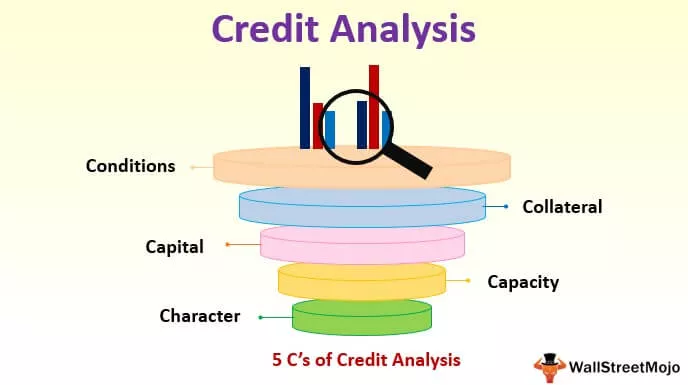Što je rezač pivot tablice?
Rezač zaokretne tablice alat je u programu MS Excel. Svrha Slicer-a u Excelu je filtriranje podataka prisutnih u zaokretnoj tablici. Podaci se mogu predstaviti na temelju različitih kategorija uz pomoć ovog rezača jer nudi način primjene filtara na zaokretnoj tablici koji dinamički mijenja prikaz podataka o zaokretnoj tablici.
Kako stvoriti rezač zaokretne tablice u programu Excel?
- Korak 1: Odaberite podatke i idite na karticu za umetanje; zatim kliknite pivot tablicu.

- Dijaloški okvir polja zaokretne tablice prikazuje polja koja se dodaju u rezultirajuće izvješće, tj. Skup podataka za rezač zaokretne tablice. Odjeljak filtra ima stupac koji djeluje kao rezač tablice.
- Polje stupaca označava stupce koji će se prikazati. Odjeljak redaka sadrži polje tablice čiji bi podaci trebali biti prikazani za odabrani stupac. Polje vrijednosti prikazuje stvarne vrijednosti za prikaz, za koje je pivot tablica pripremljena, npr. ZBIR, PROIZVOD, PROSJEK itd.

- Korak 2: Sada se kreira zaokretna tablica.

- Korak 3: Kad je pivot tablica spremna, idite na Umetni -> kartica Filteri> Rezač.

Primjeri
Primjer # 1 - Prikažite voćne prodaje za svaku zemlju

Ovdje bi redovi bili za svaku zemlju, a stupci za svako voće jer trebamo prikazati podatke o prodaji plodova za svaku zemlju. Stoga se, kao što je prikazano na gornjoj slici, Slicer kreira u polju Kategorija, koje ima 2 vrijednosti proizvoda, Voće i Povrće. Budući da moramo prikazati zapise o plodovima, s rezača ćemo odabrati Voće.

Na desnoj strani, prozor PivotTableFields, provjeravaju se sva ona polja koja je trebalo uzeti u obzir tijekom pripreme zaokretne tablice . Npr. Količina, proizvod, država i kategorija. Ovdje su proizvodi jabuka / banana / mango, dok su voće / povrće kategorije.
Polje Filteri sadrži stupac odabran kao Kategorija jer moramo birati između Voća ili Povrća. U odjeljku redaka odabrana je Država, a u odjeljku Stupci proizvod. U odjeljku Vrijednosti odabran je Zbir količine jer moramo prikazati ukupnu prodaju svakog voća u svim zemljama.
Posljednji ukupni stupac prikazuje ukupne prodajne podatke o svim plodovima za određenu zemlju. Ukupni red na kraju prikazuje ukupnu prodaju određenog voća za sve zemlje.

Primjer # 2 - Mjesečna prodaja voća za svaku zemlju

Ovo je proširenje objašnjeno u gornjem primjeru 1. Kao što je prikazano na gornjoj slici, polje Datum dodano je poljima za dodavanje u izvješće. Odjeljci redaka dodaju polje s datumom jer se prikazuju brojke prodaje za svaki mjesec.
Primjer # 3 - Višestruki rezači

Kao što je prikazano na gornjoj slici. Koristi se više rezača; to su proizvod, država i kategorija. Voće se odabire iz vrijednosne kategorije. Mango i Apple odabiru se između opcija proizvoda. Australija, Kanada, Francuska biraju se između vrijednosti zemalja.
Prema tome, podaci prikazani u pivot tablici s lijeve strane sadrže podatke o stupcima za vrijednosti voća, tj. Jabuke i manga. Redci su samo za odabrane opcije zemlje.
Stvari koje treba zapamtiti
- Koristi se za stvaranje različitih prikaza iz zaokretne tablice u Excelu na temelju filtara i vizualizira skup podataka u željenom formatu.
- Za podatke zaokretne tablice može postojati jedan ili više rezača tablica. U idealnom slučaju, više rezača u zaokretnoj tablici, moguća je detaljnija vizualizacija podataka u Excelu.
- Polja / vrijednosti u rezaču tablice mogu se odabrati, kao što je prikazano na donjoj slici.
- Nadalje, bilo koja vrsta analize može se izvršiti na podacima filtriranim pomoću Pivot Slicer.